כיצד להעביר הערות מ- iPhone ישן ל- iPhone Xs / Xs Max / XR חדש
אפליקציית Notes מועילה מאוד עבור משתמשי אייפון מכיוון שהיא עוזרת לתעד לוחות זמנים חשובים לעבודה ולחיי היומיום. לאחרונה, אנשים רבים קנו את מותגי האייפון שזה עתה שוחררו ומבקשים העבר הערות מ- iPhone ישן ל- iPhone Xs / Xs Max / XR חדש. בפוסט זה, נרשום 3 שיטות לשיתוף הערות בין מכשירי אייפון, נבדוק אותן ובחר אחת המועדפות עליך.
- דרך 1: העבר הערות מ- iPhone ל- iPhone Xs / Xs Max / XR ישירות
- דרך 2: ייצא הערות iPhone לאייפון אחר מגיבוי iTunes
- דרך 3: שחזר הערות מאייפון ישן ל- iPhone Xs / Xs Max / XR מגיבוי iCloud
דרך 1: העבר הערות מ- iPhone ל- iPhone Xs / Xs Max / XR ישירות
אם אתה רק רוצה לקבל את ההערותמיוצא למכשיר החדש, אתה יכול לנסות תוכנת iOS מקצועית להעברת נתונים Tenorshare Phone to Phone Transfer. זה עוזר להעברת הערות מ- iPhone ל- iPhone ללא iTunes או iCloud. הורד והתקן את הכלי שימושי זה ולראות איך הוא עובד.
- הפעל את העברת Tenorshare טלפון לטלפון במחשב Mac או PC, חבר את האייפון הישן שלך למחשב וזה יוכר על ידי התוכנה באופן מיידי. ואז חבר את ה- iPhone Xs / Xs Max / XR למחשב.
- לחץ על "הבא" ותראה מסך כמו למטה. סמן "הערות" ממקור ה- iPhone ולחץ על "התחל העברה".
- התוכנה תתחיל בהעתקת הערות. תוך שניות, התהליך יסתיים ותוכלו לפתוח את מכשיר ה- iOS החדש לבדיקת הקובץ.



דרך 2: ייצא הערות iPhone לאייפון אחר מגיבוי iTunes
ייבא הערות מ- iPhone ל- iPhone Xs / Xs חדשיםMax / XR באמצעות iTunes היא גם דרך ללכת, אך היא אינה מאפשרת לבחור רק הערות לשחזור. חוץ מזה, מכיוון שאייפון Xs / Xs Max / XR מפעיל כברירת מחדל את iOS 12, הגיבוי שאתה הולך לשחזר חייב להיות נוצר במכשיר iOS 11. פירוש הדבר שעליך לשדרג את ה- iPhone הישן ל- iOS 12 לפני שתסנכרן ב- iTunes.
כדי לשחזר הערות מגיבוי iTunes, עקוב אחר הצעדים שלהלן:
- חבר iPhone למחשב והפעל את iTunes, סמוך על המחשב ולחץ על סמל ה- iPhone ב- iTunes.
- הקש על "סיכום" ותראה את אפשרות השחזור. לחץ על "שחזר גיבוי" כדי לייבא את כל הנתונים ל- iPhone החדש, כולל הערות.

דרך 3: שחזר הערות מאייפון ישן ל- iPhone Xs / Xs Max / XR חדש מגיבוי iCloud
יש אנשים שלא אוהבים לשחזר את iTunes מאחר והנהלים די מייגעים. למעשה אתה יכול לבצע גיבוי מהיר של iCloud ואז להעביר את הגיבוי למכשיר החדש שלך.
- חבר את המכשיר הקודם שלך ל- Wi-Fi ואז עבור אל הגדרות -> שם משתמש -> iCloud -> iCloud גיבוי. הפעל את גיבוי iCloud ולחץ על "גיבוי עכשיו".
- הפעל את המכשיר החדש שלך ותראה מסך "שלום". אם כבר הגדרת את המכשיר שלך, מחק אותו ואז עקוב אחר הצעדים.
- עקוב אחר שלבי ההתקנה באייפון שלך עד שתראה את המסך "יישומים ונתונים". הקש על "שחזר מגיבוי iCloud" והיכנס למזהה Apple שלך כדי לבחור גיבוי לשחזור.
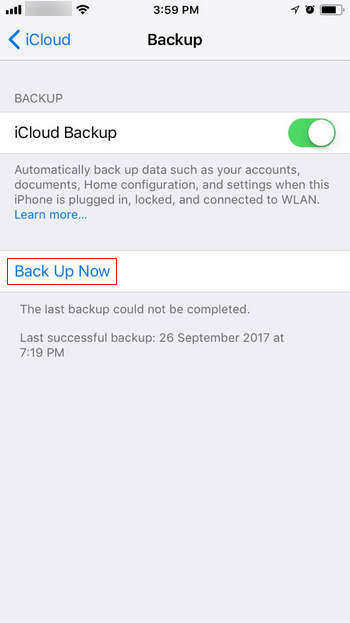
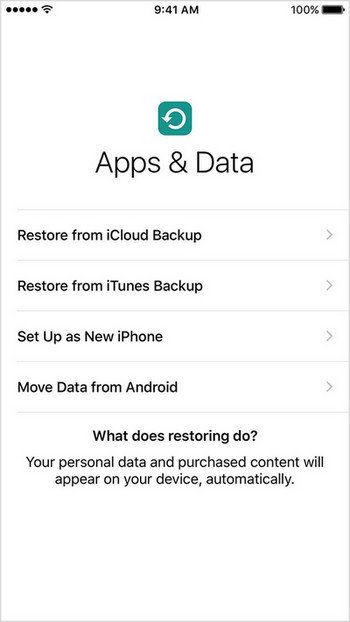
עם שלוש השיטות שהוצגו בפוסט זה, אתםיכול להעביר בקלות הערות מ- iPhone X / 8/8 Plus ישן ל- iPhone Xs / Xs Max / XR חדש. אם יש לך צרכים אחרים להעברת קבצים במכשירי iPhone Xs / Xs Max / XR חדשים, אנא בדוק את עשרת העברות הקבצים המובילות ב- iPhone X / 8/8 Plus 2017.









